掌握Excel函数,轻松比较两列表

在现代办公环境中,数据无处不在。作为数据处理的强大工具,Microsoft Excel提供了众多函数,用以处理各种复杂的数据任务。今天,我们将深入探讨如何利用Excel中的FILTER、XMATCH和COUNTIF等函数来比较两个列表,并提升数据处理的效率与准确性。本文将通过详细讲解和案例分析,带您走进Excel函数的世界,掌握其强大功能。
FILTER函数可以帮助我们在一列或一行中筛选出满足特定条件的值;
XMATCH函数则可以返回一个项在数组中的相对位置;
COUNTIF函数则可以统计符合特定条件的单元格数量。
FILTER函数详解
FILTER是一个非常实用的函数,它可以基于指定的条件筛选出一个范围或数组中的数据。
语法:FILTER(array, include, [if_empty])
-
array:需要过滤的数据范围或数组。 -
include:一个布尔数组,用于指定哪些行/列满足过滤条件。 -
if_empty(可选):当没有满足条件的条目时返回的值。
XMATCH函数详解
XMATCH函数用于在一个数组中查找一个项的相对位置。如果找到多个匹配项,它还会返回第一个以外的其他匹配项的位置。
语法:XMATCH(lookup_value, lookup_array, [match_mode], [search_mode])
-
lookup_value:要查找的值。 -
lookup_array:要搜索的数组或范围。 -
match_mode(可选):匹配模式,确定应返回哪个位置。 -
search_mode(可选):搜索模式,确定搜索的方向。
COUNTIF函数详解
COUNTIF是一个统计函数,用来计数符合特定条件的单元格数量。
语法:COUNTIF(range, criteria)
-
range:要应用条件的单元格范围。 -
criteria:定义哪些单元格将被计数的条件。
综合案例分析
现有两个列表,包含不同的水果名称。

要求1:用FILTER+XMATCH函数,提取两列共同出现的水果名称
在F5单元格输入公式:
=FILTER(B5:B16,ISNUMBER(XMATCH(B5:B16,D5:D14)))

XMATCH函数标识两个列表中哪些值是公共的。在C5单元格中输入公式:
=XMATCH(B5:B16,D5:D14)
可以看到列表1中的”葡萄柚“在列表2中排第5,”橙子“不包含在列表2中。
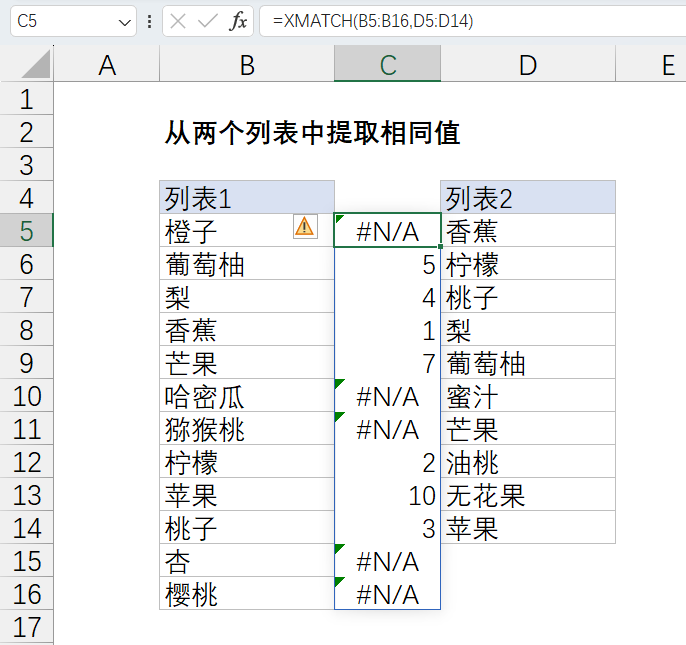
FILTER函数筛选XMATCH函数查找的数字,就返回出现在两个列表中的值。这7个常用值分布在F5:F11范围内。ISNUMBER函数判断是否为数字。
要求2:提取两列没有共同出现的水果名称
=FILTER(B5:B16,ISNA(XMATCH(B5:B16,D5:D14)))

ISNA函数判断是否为错误值。
要求3:用FILTER+COUNTIF函数,提取两列共同出现的水果名称
=FILTER(B5:B16,COUNTIF(D5:D14,B5:B16))
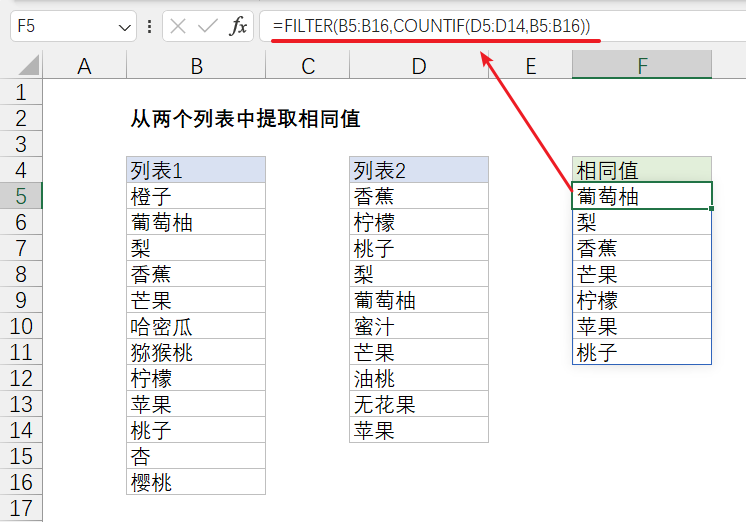
在C5单元格输入公式:
=COUNTIF(D5:D14,B5:B16)
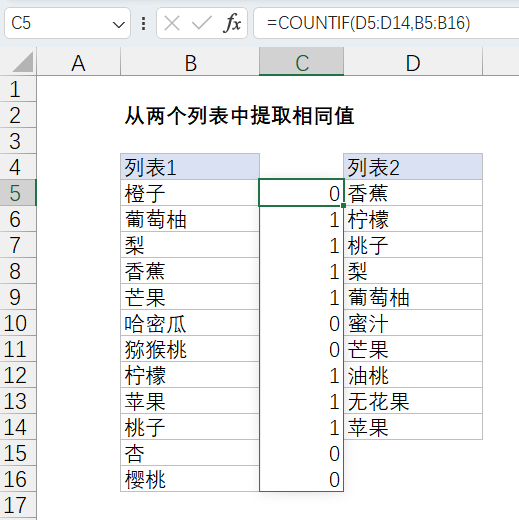
获取列表1中各水果在列表2中出现的次数。用FILTER函数将不为0的筛选出来。
要求4:用FILTER+COUNTIF函数,提取两列没有共同出现的水果名称
=FILTER(B5:B16,COUNTIF(D5:D14,B5:B16)=0)

上述是用函数来进行提取比较的,还可以用条件格式显示出来。
将两列中共有的水果标记为红色

结果如下。

通过上述步骤,我们不仅学会了如何使用FILTER、XMATCH和COUNTIF这三个函数,而且还了解了如何将它们结合起来解决实际问题。这些函数的组合使用,可以帮助我们更加高效地处理和分析数据。
在实际工作中,我们还会遇到更多的数据处理问题,但只要我们掌握了Excel函数的基本用法,就能够灵活应对。希望本文能够帮助您提升Excel技能,如果您有任何疑问或需要进一步的帮助,欢迎在评论区留言。
本文2024-08-06 18:29:32发表“excel”栏目。
本文链接:https://www.wukong.top/article/46.html
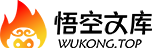



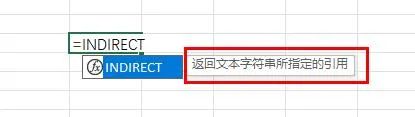





发表评论取消回复